FXTRADING.com là 1 trong những sàn forex uy tín đến từ Úc. Nếu đang quan tâm và muốn giao dịch tại FXTRADING.com, thì hãy cùng theo dõi bài hướng dẫn đăng ký tài khoản sau đây:
VPS Forex giá rẻ chỉ từ 65k/tháng, miễn phí dùng thử 7 ngày tại Hostingviet:
Hướng dẫn đăng ký mở tài khoản tại FXTRADING.com
Bước 1: Truy cập trang chủ
Để mở tài khoản, bạn cần truy cập trang web chính thức của sàn theo link dưới đây:
Bước 2: Thông tin cá nhân
Để mở tài khoản Live, bạn cần điền đầy đủ và chính xác các thông tin cá nhân bao gồm:
=> Tick vào ô trống “Tôi không phải là người máy”
=> Chọn “Gửi đi”
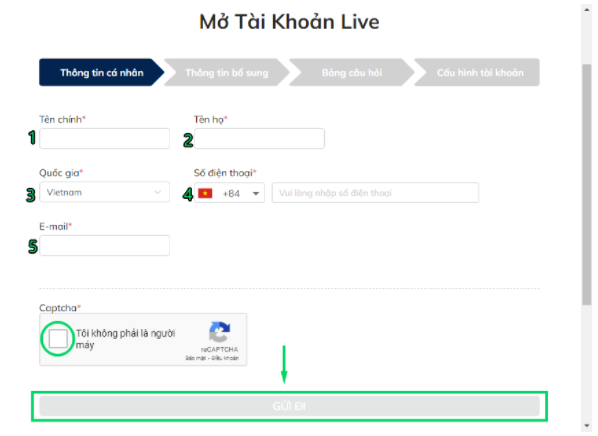
Ngay lập tức, FXTrading.com sẽ gửi về địa chỉ email mà bạn đăng ký thông tin đăng nhập gồm:
Sau khi hoàn thành việc cung cấp các thông tin cá nhân, bạn tiếp tục tương tự với các thông tin bổ sung bao gồm:
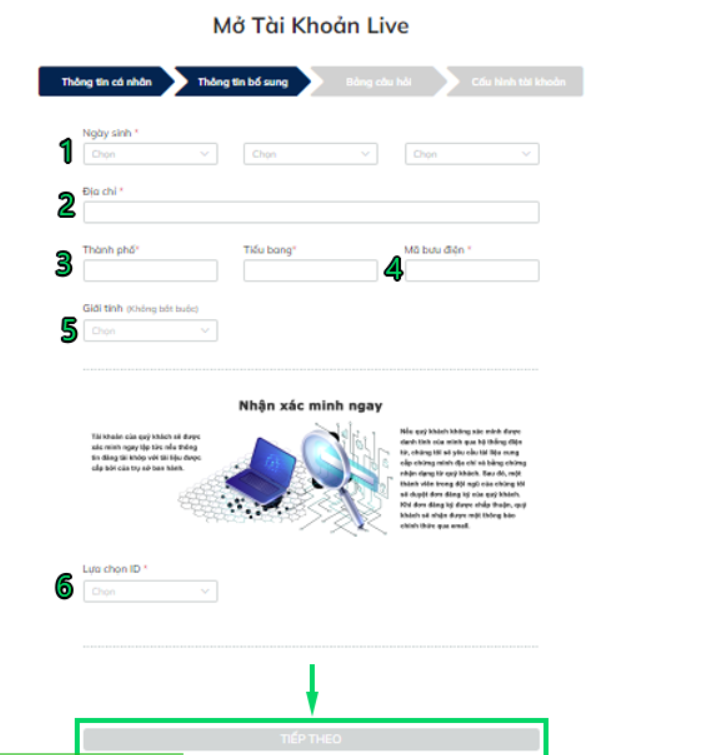
Lưu ý: Trong phần lựa chọn ID, sẽ có 3 option:
(Đây là thao tác bắt buộc, nếu không thực hiện tại bước này, sau khi hoàn tất việc mở tài khoản bạn sẽ phải gửi giấy tờ xác minh tại “Thỏa thuận và tài liệu”)
Bước 4: Trả lời bảng câu hỏi
Tại giao diện này, bạn sẽ trả lời các câu hỏi liên quan đến vấn đề quốc gia như hình bên dưới.
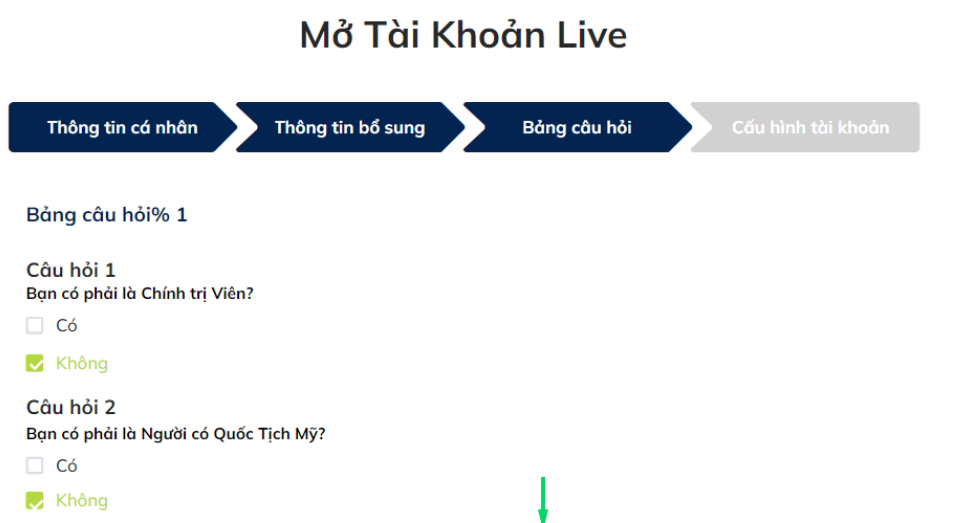
Bước 5: Chọn cấu hình tài khoản
Đây là bước khá quan trọng, bạn cần cân nhắc kỹ lưỡng trước khi lựa chọn các nội dung dưới đây:
Tick vào ô trống “Tôi xác nhận rằng đã tải xuống và đọc kỹ các tài liệu trên”
=> Nhấn vào “Gửi đi”
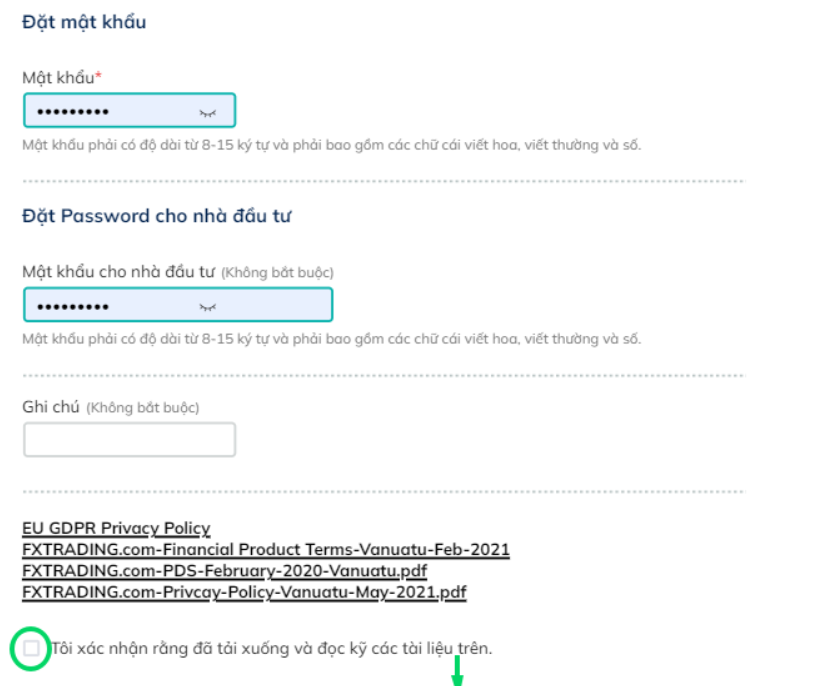
Bước 6: Hoàn thành
Khi thực hiện chính xác và đầy đủ các bước trên là bạn đã hoàn thành việc đăng ký mở tài khoản tạo FXTrading.com. Trong “Control Panel” của khu vực khách hàng, bạn sẽ thấy dòng chữ “Yêu cầu mở Live giao dịch tài khoản của bạn đã được nhận. Vui lòng đảm bảo rằng bạn đã gửi tài liệu của mình trong phần “Thỏa thuận và tài liệu”. Việc cần làm là bạn đợi sàn phê duyệt, nếu thành công bạn sẽ nhận được email đi kèm thông tin đăng nhập.
Lưu ý: Nếu tại bước 3, bạn vẫn chưa tải lên các giấy tờ để xác minh danh tính, địa chỉ thì bắt buộc phải tải lên tại “Thỏa thuận và tài liệu”.
Như vậy, bạn đã hoàn tất các bước đăng ký tài khoản tại FXTrading.com, bước tiếp theo là nạp tiền vào tài khoản để có thể thực hiện giao dịch.
Hướng dẫn nạp rút & tiền tại FXTrading.com
Trong phần này, chúng tôi sẽ hướng dẫn chi tiết rút theo cổng thanh toán NGÂN LƯỢNG, đây là cổng mà kienthucforex.com khuyến khích các bạn sử dụng nhất. Nếu muốn nạp rút theo các cổng khác thì cũng làm tương tự như hướng dẫn dưới đây là được, bạn nhé.
Hướng dẫn nạp tiền tại FXTrading.com
Bước 1: Đăng nhập tài khoản cá nhân
Truy cập vào trang chủ sàn FXTrading.com:
Điền chính xác, đầy đủ thông tin địa chỉ email và mật khẩu
Bước 2: Nạp tiền
Trong giao diện khách hàng bạn nhấn chọn “Quản lý chuyển tiền”
Một bảng chọn hiện ra, bạn nhấn vào “Nạp tiền”
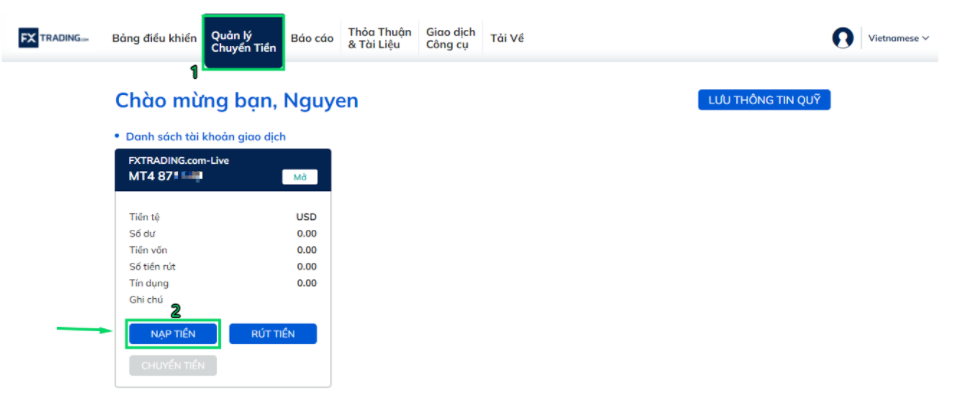
Bước 3: Chọn phương thức nạp tiền
FXTrading.com cung cấp khá nhiều cổng thanh toán, trong đó có cả cổng nạp Ngân lượng dành cho trader Việt. Tuy nhiên, phương thức này sẽ không hiển thị trực tiếp cho bạn lựa chọn mà phải thông qua PayPal. Dưới đây Kienthucforex sẽ có những hướng dẫn chi tiết nạp tiền qua phương thức này.
Sau khi chọn Nạp tiền, sẽ có các cổng thanh toán hiện ra, bạn nhấn “CHỌN” tại PayPal và Phương thức nạp tiền khác.
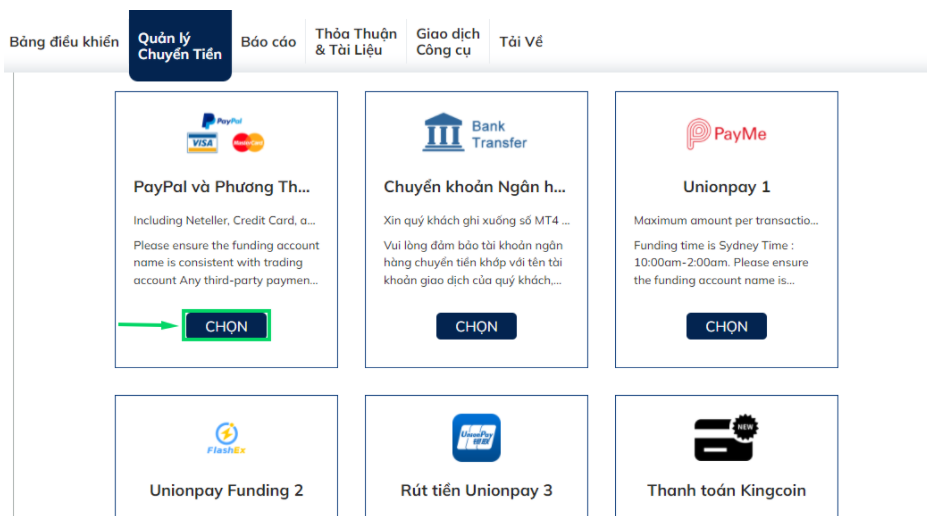
Bước 4: Nhập số tiền cần nạp
Hoàn thành bước 3, một giao hiện hiện ra, yêu cầu bạn nhập vào số tiền cần nạp.
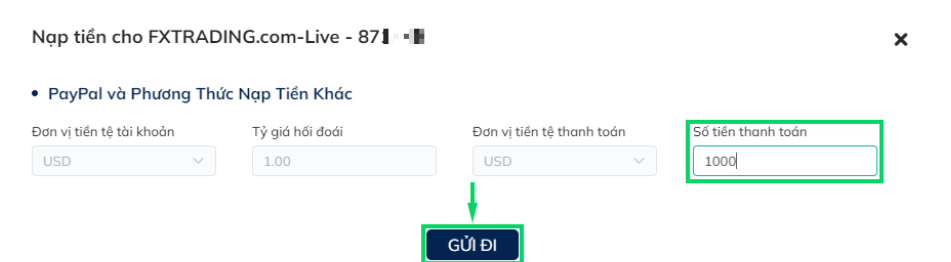
Lưu ý:
Bước 5: Nạp tiền qua Ngân lượng
Bạn sẽ mất vài giây sau khi hoàn tất bước 4, ngay sau đó bạn sẽ được dẫn đến giao diện lựa chọn các phương thức nạp tiền. Bạn nhấn chọn Ngân lượng – nằm ở cuối cùng.
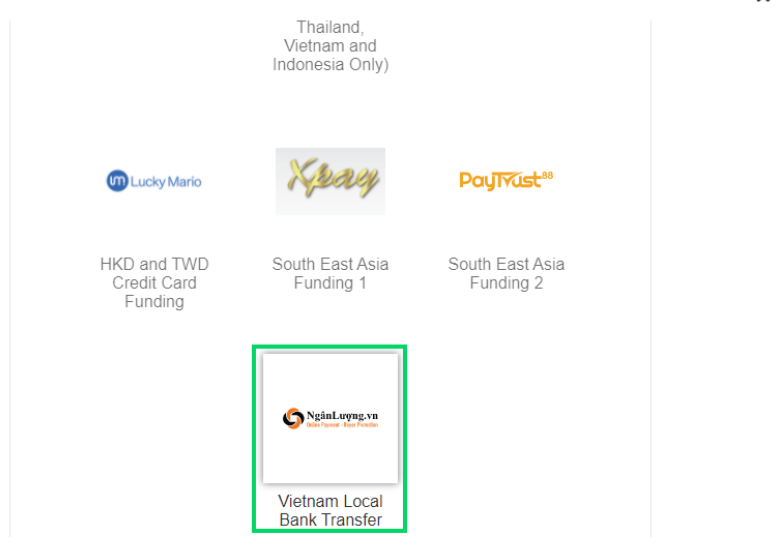
=> Nhấn vào “Deposit”.
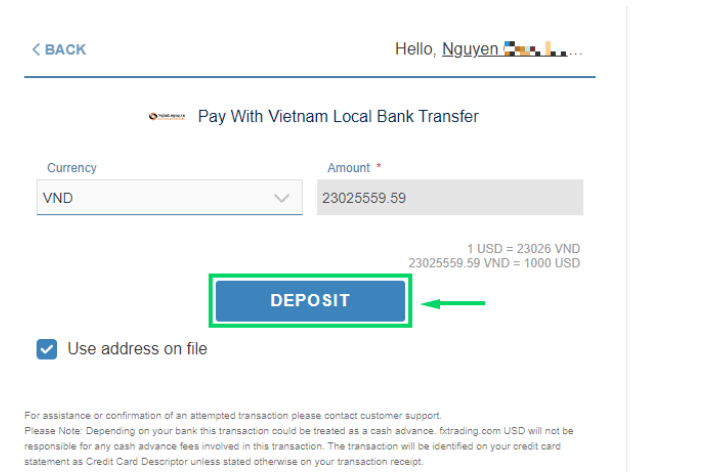
=> Tiếp tục nhấn vào “Proceed”
Bước 6: Đăng nhập ví Ngân lượng
Tại bước này, bạn sẽ được dẫn đến một liên kết của Nganluong.vn.
=> Chọn “NganLuong Wallet”
Đăng nhập chính xác, đầy đủ địa chỉ email và mật khẩu của ví Ngân lượng.
=> Chọn “Đăng nhập”.
Sau khi đăng nhập, bạn sẽ được dẫn sang trang chủ cổng Ngân lượng, tại đó bạn xác nhận thanh toán và nhập mã OTP được gửi về số điện thoại đăng ký.
Hoàn tất nạp tiền.
Hướng dẫn rút tiền tại FXTrading.com
Các bước thực hiện rút tiền tại FXTrading.com sẽ tương tự với các bước rút tiền.
Cần lưu ý nạp tiền bằng công nào sẽ phải rút tiền bằng cổ đó thì tiền mới về tài khoản các bạn nhé.
Bước 1: Đăng nhập tài khoản cá nhân
Truy cập vào trang chủ sàn FXTrading.com: https://fxtrading.com/
Điền chính xác, đầy đủ thông tin địa chỉ email và mật khẩu.
Bước 2: Rút tiền
Trong giao diện khách hàng bạn nhấn chọn “Quản lý chuyển tiền”.
Một bảng chọn hiện ra, bạn nhấn vào “Rút tiền”.
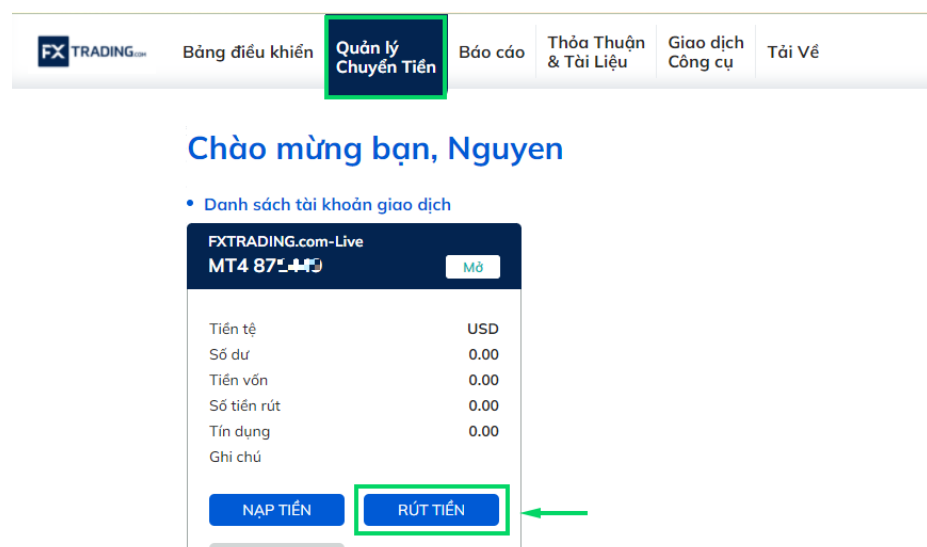
Bước 3: Chọn phương thức rút tiền
Ban đầu, bạn chọn nạp tiền bằng cổng Ngân lượng thông qua PayPal, nên tại bước rút tiền bạn sẽ phải lựa chọn cổng PayPal.
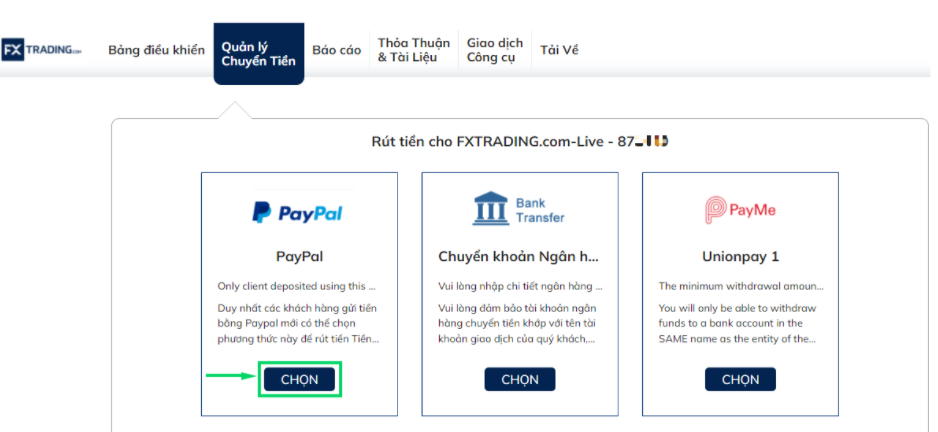
Bước 4: Hoàn thành rút tiền
Nhập vào số tiền cần rút và nhấn “Gửi đi”.
Sau đó xác nhận thanh toán và hoàn tất rút tiền.
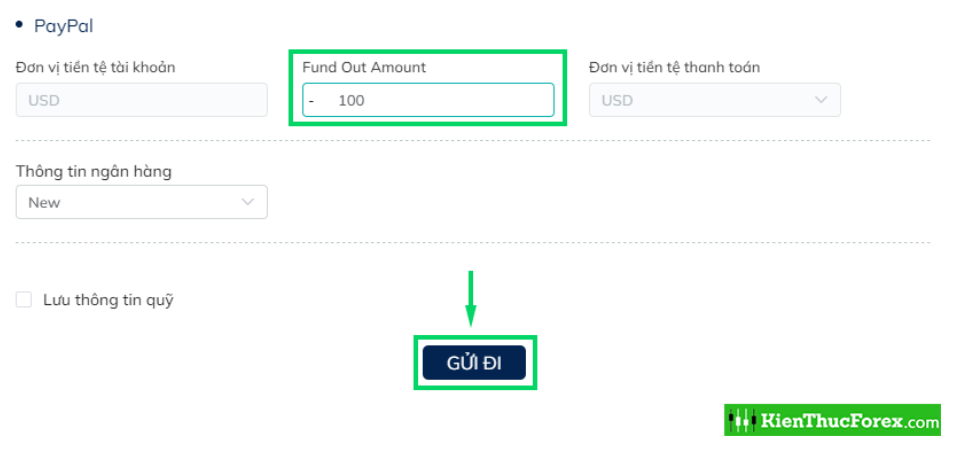
VPS Forex giá rẻ chỉ từ 65k/tháng, miễn phí dùng thử 7 ngày tại Hostingviet:
- Đăng ký ngay tại: https://bit.ly/3kG46h4
- Dùng thử: https://bit.ly/3deh3KC
- Điện thoại hỗ trợ: 02466 567 555. Hotline: 0356-95-8688
Hướng dẫn đăng ký mở tài khoản tại FXTRADING.com
Bước 1: Truy cập trang chủ
Để mở tài khoản, bạn cần truy cập trang web chính thức của sàn theo link dưới đây:
Bước 2: Thông tin cá nhân
Để mở tài khoản Live, bạn cần điền đầy đủ và chính xác các thông tin cá nhân bao gồm:
- Tên chính
- Tên họ
- Quốc gia
- Số điện thoại
=> Tick vào ô trống “Tôi không phải là người máy”
=> Chọn “Gửi đi”
Ngay lập tức, FXTrading.com sẽ gửi về địa chỉ email mà bạn đăng ký thông tin đăng nhập gồm:
- Tên đăng nhập Cổng khách hàng
- Mật khẩu Cổng khách hàng
Sau khi hoàn thành việc cung cấp các thông tin cá nhân, bạn tiếp tục tương tự với các thông tin bổ sung bao gồm:
- Ngày sinh
- Địa chỉ
- Thành phố
- Mã bưu điện
- Giới tính
- Lựa chọn ID
Lưu ý: Trong phần lựa chọn ID, sẽ có 3 option:
- Chứng minh Nhân dân Hồng Kông
- Hộ chiếu
- I do not have these documents
(Đây là thao tác bắt buộc, nếu không thực hiện tại bước này, sau khi hoàn tất việc mở tài khoản bạn sẽ phải gửi giấy tờ xác minh tại “Thỏa thuận và tài liệu”)
Bước 4: Trả lời bảng câu hỏi
Tại giao diện này, bạn sẽ trả lời các câu hỏi liên quan đến vấn đề quốc gia như hình bên dưới.
Bước 5: Chọn cấu hình tài khoản
Đây là bước khá quan trọng, bạn cần cân nhắc kỹ lưỡng trước khi lựa chọn các nội dung dưới đây:
- Máy chủ: MT4
- Loại tài khoản:
- IRESS
- Standard – Intl
- PRO – Intl
- Tiền tệ
- Đòn bẩy tài khoản: 1:100 – 1:500
Tick vào ô trống “Tôi xác nhận rằng đã tải xuống và đọc kỹ các tài liệu trên”
=> Nhấn vào “Gửi đi”
Bước 6: Hoàn thành
Khi thực hiện chính xác và đầy đủ các bước trên là bạn đã hoàn thành việc đăng ký mở tài khoản tạo FXTrading.com. Trong “Control Panel” của khu vực khách hàng, bạn sẽ thấy dòng chữ “Yêu cầu mở Live giao dịch tài khoản của bạn đã được nhận. Vui lòng đảm bảo rằng bạn đã gửi tài liệu của mình trong phần “Thỏa thuận và tài liệu”. Việc cần làm là bạn đợi sàn phê duyệt, nếu thành công bạn sẽ nhận được email đi kèm thông tin đăng nhập.
Lưu ý: Nếu tại bước 3, bạn vẫn chưa tải lên các giấy tờ để xác minh danh tính, địa chỉ thì bắt buộc phải tải lên tại “Thỏa thuận và tài liệu”.
Như vậy, bạn đã hoàn tất các bước đăng ký tài khoản tại FXTrading.com, bước tiếp theo là nạp tiền vào tài khoản để có thể thực hiện giao dịch.
Hướng dẫn nạp rút & tiền tại FXTrading.com
Trong phần này, chúng tôi sẽ hướng dẫn chi tiết rút theo cổng thanh toán NGÂN LƯỢNG, đây là cổng mà kienthucforex.com khuyến khích các bạn sử dụng nhất. Nếu muốn nạp rút theo các cổng khác thì cũng làm tương tự như hướng dẫn dưới đây là được, bạn nhé.
Hướng dẫn nạp tiền tại FXTrading.com
Bước 1: Đăng nhập tài khoản cá nhân
Truy cập vào trang chủ sàn FXTrading.com:
Điền chính xác, đầy đủ thông tin địa chỉ email và mật khẩu
Bước 2: Nạp tiền
Trong giao diện khách hàng bạn nhấn chọn “Quản lý chuyển tiền”
Một bảng chọn hiện ra, bạn nhấn vào “Nạp tiền”
Bước 3: Chọn phương thức nạp tiền
FXTrading.com cung cấp khá nhiều cổng thanh toán, trong đó có cả cổng nạp Ngân lượng dành cho trader Việt. Tuy nhiên, phương thức này sẽ không hiển thị trực tiếp cho bạn lựa chọn mà phải thông qua PayPal. Dưới đây Kienthucforex sẽ có những hướng dẫn chi tiết nạp tiền qua phương thức này.
Sau khi chọn Nạp tiền, sẽ có các cổng thanh toán hiện ra, bạn nhấn “CHỌN” tại PayPal và Phương thức nạp tiền khác.
Bước 4: Nhập số tiền cần nạp
Hoàn thành bước 3, một giao hiện hiện ra, yêu cầu bạn nhập vào số tiền cần nạp.
Lưu ý:
- Mức nạp tối thiểu là 200 USD
- Mức nạp tối đa để được nạp qua cổng Ngân lượng là 100.000 USD
- Nếu vượt qua mức này, bạn sẽ phải nạp bằng các phương thức khác như: thanh toán bằng PayPal, thẻ ghi nợ/tín dụng.
- Đơn vị mặc định là USD, sau khi gửi đi tiền sẽ tự động được quy đổi sang VND.
Bước 5: Nạp tiền qua Ngân lượng
Bạn sẽ mất vài giây sau khi hoàn tất bước 4, ngay sau đó bạn sẽ được dẫn đến giao diện lựa chọn các phương thức nạp tiền. Bạn nhấn chọn Ngân lượng – nằm ở cuối cùng.
=> Nhấn vào “Deposit”.
=> Tiếp tục nhấn vào “Proceed”
Bước 6: Đăng nhập ví Ngân lượng
Tại bước này, bạn sẽ được dẫn đến một liên kết của Nganluong.vn.
=> Chọn “NganLuong Wallet”
Đăng nhập chính xác, đầy đủ địa chỉ email và mật khẩu của ví Ngân lượng.
=> Chọn “Đăng nhập”.
Sau khi đăng nhập, bạn sẽ được dẫn sang trang chủ cổng Ngân lượng, tại đó bạn xác nhận thanh toán và nhập mã OTP được gửi về số điện thoại đăng ký.
Hoàn tất nạp tiền.
Hướng dẫn rút tiền tại FXTrading.com
Các bước thực hiện rút tiền tại FXTrading.com sẽ tương tự với các bước rút tiền.
Cần lưu ý nạp tiền bằng công nào sẽ phải rút tiền bằng cổ đó thì tiền mới về tài khoản các bạn nhé.
Bước 1: Đăng nhập tài khoản cá nhân
Truy cập vào trang chủ sàn FXTrading.com: https://fxtrading.com/
Điền chính xác, đầy đủ thông tin địa chỉ email và mật khẩu.
Bước 2: Rút tiền
Trong giao diện khách hàng bạn nhấn chọn “Quản lý chuyển tiền”.
Một bảng chọn hiện ra, bạn nhấn vào “Rút tiền”.
Bước 3: Chọn phương thức rút tiền
Ban đầu, bạn chọn nạp tiền bằng cổng Ngân lượng thông qua PayPal, nên tại bước rút tiền bạn sẽ phải lựa chọn cổng PayPal.
Bước 4: Hoàn thành rút tiền
Nhập vào số tiền cần rút và nhấn “Gửi đi”.
Sau đó xác nhận thanh toán và hoàn tất rút tiền.
Giới thiệu sách Trading hay
Đánh Bại Thị Trường Forex - Tư duy khác biệt và các kỹ thuật giao dịch của chuyên gia quản lý quỹ triệu đô
Sách chia sẻ kiến thức và kinh nghiệm trading từ một chuyên gia quản lý quỹ, cùng các kỹ thuật giao dịch giúp quỹ này đứng trong top nhiều năm
Bài viết liên quan






















